Sega Master System Games ကို Steam ကုန်းပတ်ပေါ်တွင်မည်သို့ကစားရမည်နည်း
အမြန်လင့်များ
ပျောက်ဆုံးနေသောအနုပညာလက်ရာများကို fix သို့မဟုတ် upload တင်ပါ
ရေနွေးငွေ့ကုန်းပတ်များအတွက်ကုန်းပတ် loader ကို install လုပ်ပါ
ရေနွေးငွေ့ကုန်းပတ် update ပြီးနောက်ကုန်းပတ် loader ကိုပြုပြင်ခြင်း
Sega Master System သည် NES နှင့်မတူကွဲပြားသော Sega Master စနစ်ဖြစ်သော Sega Master စနစ်သည်ဂိမ်းများကိုစွဲကိုင်ထားသည့်ဂိမ်းများကိုဖမ်းယူနိုင်ခဲ့သည်။ Golden မှပုဆိန်နှင့်ကြယ်ပွင့်နှစ်ဆဖြစ်သောနဂါးနှစ်ချောင်းနှင့်ကြီးမားသောခေါင်းစဉ်များထံမှ Mortal Kombat နှင့် Asterix & Obsix တို့ကဲ့သို့သောခြွင်းချက်ရှိသောဆိပ်ကမ်းများကနေခြွင်းချက်ရှိသောဆိပ်ကမ်းများကနေ 16-bit megadrive / Genesis titles များနှင့်ပြိုင်ဘက်များနှင့်အတူ၎င်း၏စွမ်းရည်ကိုပြသခဲ့သည်။
Retro Gaming Aficionados အတွက် Sega Master System ဂိမ်းများကိုခေတ်သစ်စနစ်များရှိ Sega Master System Games ကိုကစားခြင်းသည်စိန်ခေါ်မှုတစ်ခုဖြစ်ပြီး, သင်၏ရေနွေးငွေ့ကုန်းပတ်ရှိ Sega Master System Games အတွက် emulator များကိုမည်သို့တပ်ဆင်ရမည်နည်း။
2024, ဇန်နဝါရီ 15 ရက်, Michael Llewellyn မှနောက်ဆုံးအခြေအနေ Michael Llewellyn မှ - ရေနွေးငွေ့ကုန်းပတ်၏စွမ်းရည်များသည် 8-bit console တစ်ခုထက် ကျော်လွန်. ရေနွေးငွေ့ကုန်းပတ်၏စွမ်းဆောင်ရည်များသည် 8-bit console ၏ထက်ကျော်လွန်သောကြောင့် Retro Games နှင့်အကောင်းဆုံးစွမ်းဆောင်ရည်ရရှိခြင်းသည်ခက်ခဲနိုင်သည်။ ဒါကကုန်းပတ် loader နှင့် power tools plugin ကို plugin ပေါ်လာသည်။ emudeck developer များကသင်၏ Retro Gaming အတွေ့အကြုံကိုမြှင့်တင်ရန်နှစ် ဦး စလုံးထည့်သွင်းရန်အကြံပြုလိုသည်။ ဤလမ်းညွှန်သည်ရေနွေးငွေ့ကုန်းပတ်အသစ်ပြောင်းခြင်းပြီးနောက်လုပ်ဆောင်မှုကိုပြန်လည်ထူထောင်ရန်အတွက်အသေးစိတ်တပ်ဆင်သည့်အဆင့်များနှင့်ဖြေရှင်းနည်းများကိုအသေးစိတ်ဖော်ပြရန်ဤလမ်းညွှန်ကိုအသစ်ပြောင်းထားသည်။
achudeck ကို install လုပ်ခြင်းမပြုမီ
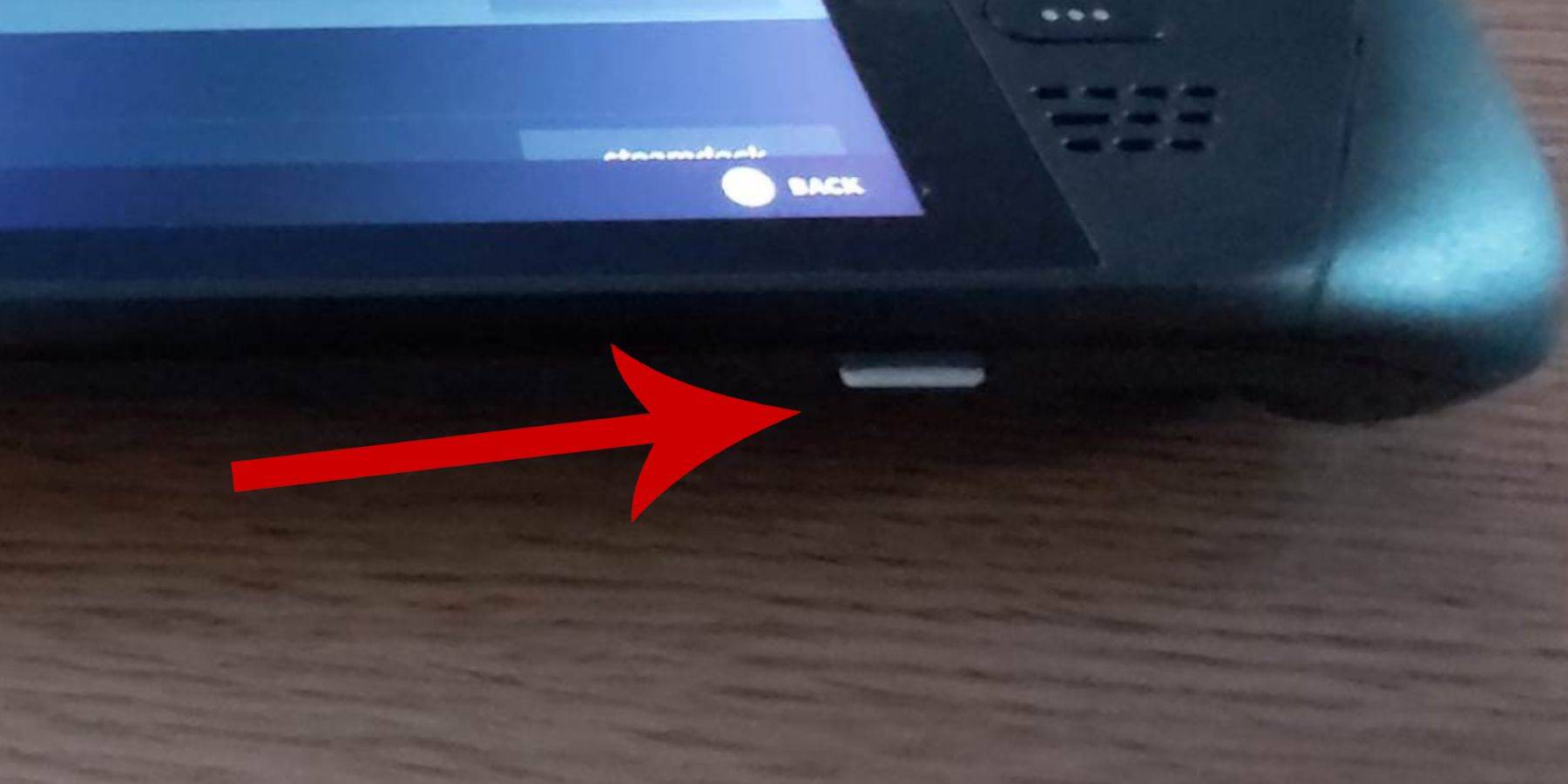 Sega Master System Games အတွက်သင်၏ရေနွေးငွေ့ကုန်းပတ်ပေါ်ရှိသင်၏ရေနွေးငွေ့ကုန်းပတ်ပေါ်သို့ထည့်သွင်းခြင်းမပြုမီ, သင့်တွင်လိုအပ်သောကိရိယာများနှင့်ချိန်ညှိချက်များအတွက်လိုအပ်သောကိရိယာများနှင့်ချိန်ညှိချက်များရှိပါစေ။
Sega Master System Games အတွက်သင်၏ရေနွေးငွေ့ကုန်းပတ်ပေါ်ရှိသင်၏ရေနွေးငွေ့ကုန်းပတ်ပေါ်သို့ထည့်သွင်းခြင်းမပြုမီ, သင့်တွင်လိုအပ်သောကိရိယာများနှင့်ချိန်ညှိချက်များအတွက်လိုအပ်သောကိရိယာများနှင့်ချိန်ညှိချက်များရှိပါစေ။
- သင်၏ရေနွေးငွေ့ကုန်းပတ်ကိုပါဝါအရင်းအမြစ်တစ်ခုထဲသို့ထည့်ပါသို့မဟုတ်၎င်းသည်အပြည့်အဝစွဲချက်တင်ထားကြောင်းသေချာစေပါ။
- ရေနွေးငွေ့ကုန်းပတ်၏အောက်ခြေသို့ထည့်သွင်းရန်မြန်နှုန်းမြင့် micro SD ကဒ်လိုအပ်လိမ့်မည်။
- တနည်းအားဖြင့်, ပြင်ပ HDD ကိုသုံးနိုင်သည်။ သို့သော်၎င်းသည်ရေနွေးငွေ့ကုန်းပတ်၏သယ်ဆောင်နိုင်မှုကိုအလျှော့ပေးလိုက်လျောနိုင်သည်။
- ကီးဘုတ်နှင့်မောက်စ်ကိုအသုံးပြုပြီးအိမ်ကွန်ပျူတာကိုအသုံးပြုခြင်းနှင့်ဆင်တူသည်။ အကယ်. သင်၌မရှိပါကရေနွေးငွေ့နှင့် x ခလုတ်များကိုအတူတကွနှိပ်ခြင်းဖြင့် built-in keyboard ကို 0 င်ရောက်ပြီး mouse ကို သုံး. trackpads များကိုသုံးပါ။
developer mode ကိုသက်ဝင်
ချောချောမွေ့မွေ့သောဂိမ်းကစားခြင်းနှင့်သင့်တော်သော emulators ၏သင့်လျော်သောလုပ်ဆောင်နိုင်မှုကိုသေချာစေရန်သင်၏ Steam Deck တွင် developer mode ကိုဖွင့်ရမည်။
- လက်ဝဲ access panel ကို Steam ခလုတ်ကိုနှိပ်ခြင်းဖြင့်ဖွင့်ပါ။
- System menu သို့သွားပါ, ထို့နောက် System Settings ကိုမှသွားပါ။
- ၎င်းကိုတင်လိုက်ခြင်းဖြင့် developer mode ကိုဖွင့်ပါ။
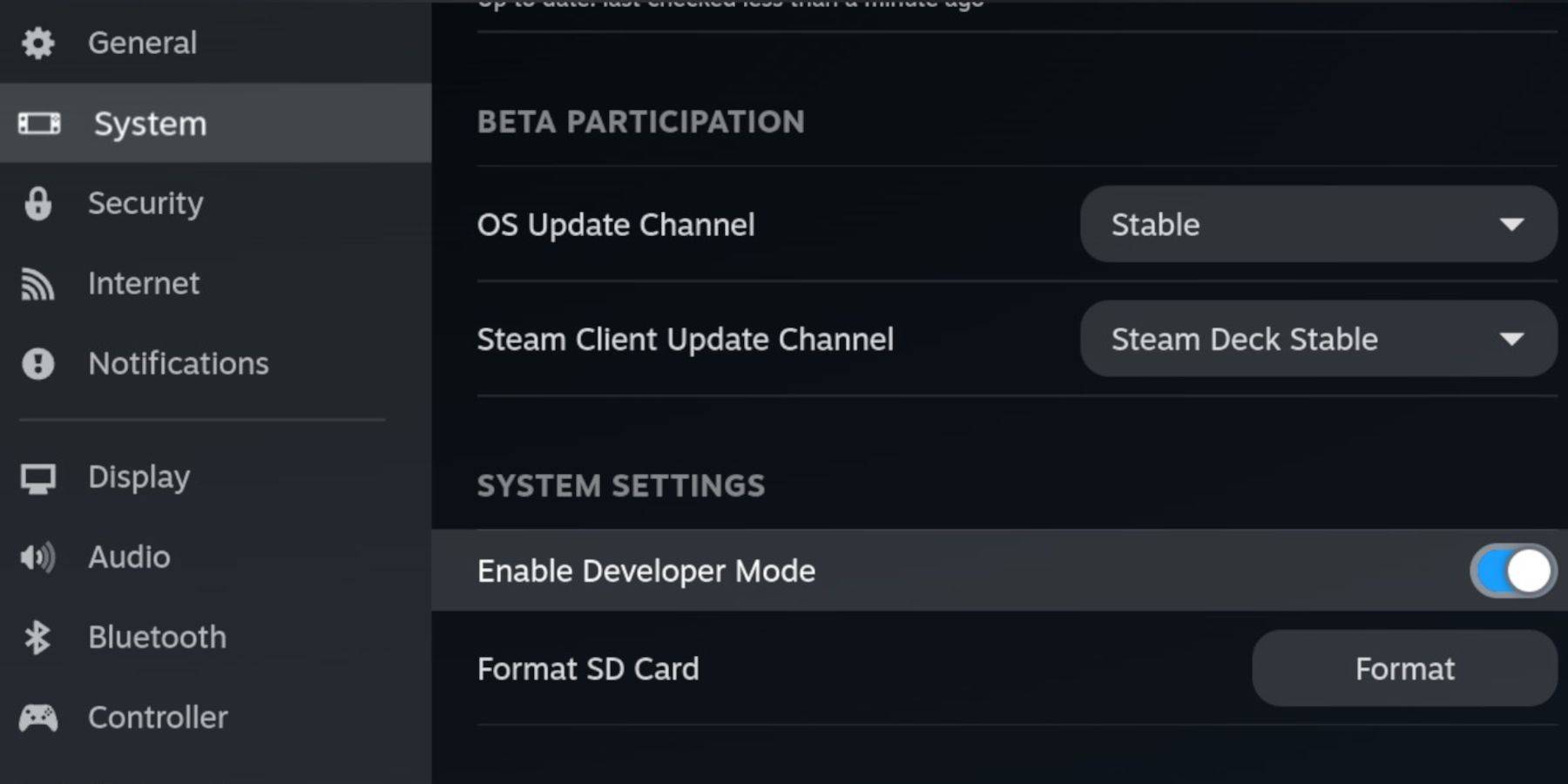 - developer menu သည် Access Panel ၏အောက်ခြေတွင်တည်ရှိသည်။
- developer menu သည် Access Panel ၏အောက်ခြေတွင်တည်ရှိသည်။
- developer menu ကိုဖွင့်ပြီးအထွေထွေကိုဖွင့်ပါ။ Cef Remote Debugging ကိုဖွင့်ပါ။
- Steam ခလုတ်ကိုနှိပ်ပြီးပါဝါကိုရွေးချယ်ပြီး Steam ကုန်းပတ်ကိုပြန်လည်စတင်ပါ။
Plugins နှင့် emulators များကိုအကျိုးသက်ရောက်နိုင်သော Sef Remote Debugging ကိုပိတ်ထားနိုင်သည်ကိုသတိပြုပါ။ ၎င်းကိုဖွင့်ထားရန်သေချာစေရန် Developer Menu Post-update ကိုအမြဲတမ်းစစ်ဆေးပါ။
Desktop Mode တွင် emudeck ကို install လုပ်ခြင်း
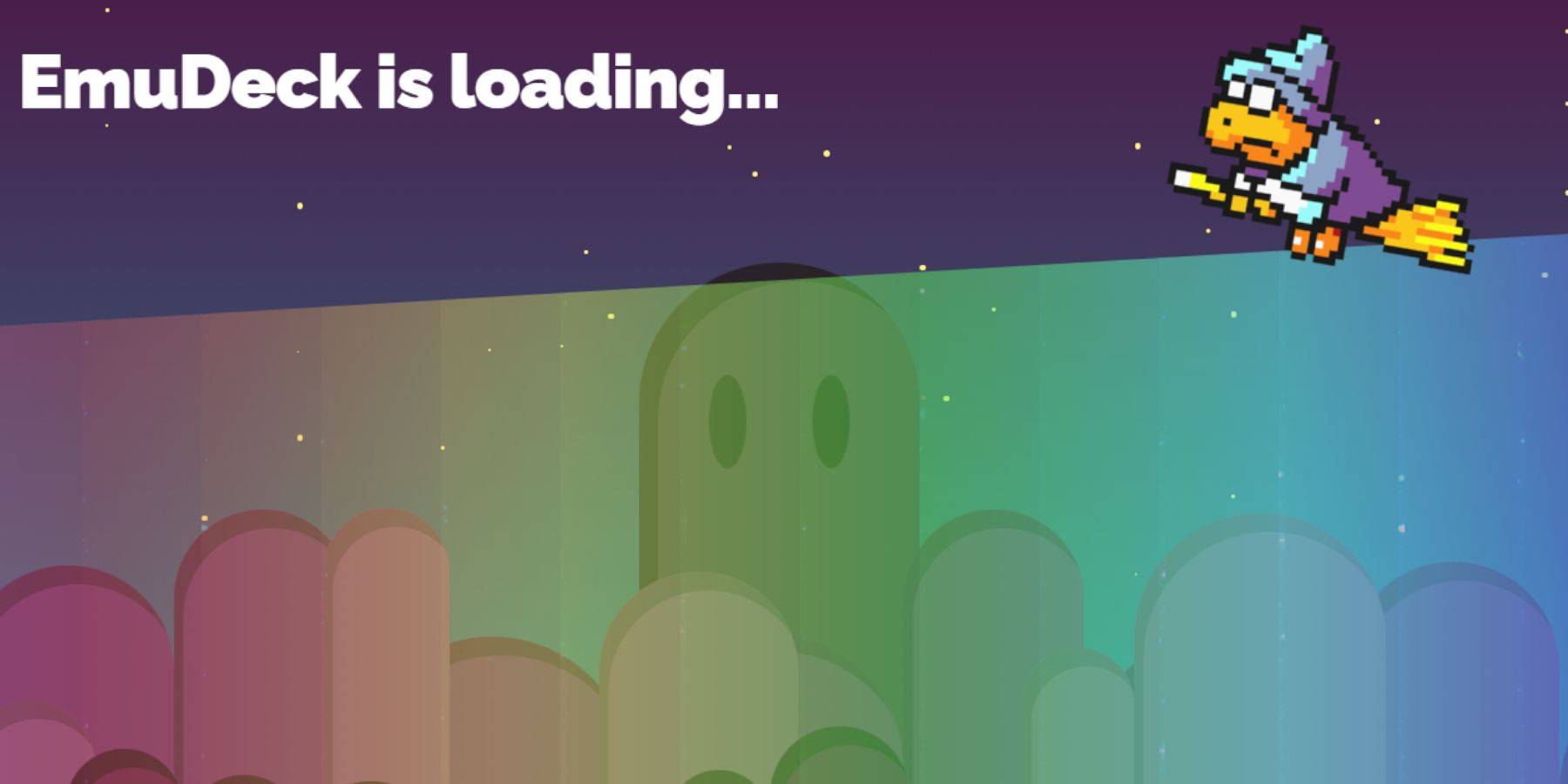 - Desktop mode သို့ပြောင်းရန်ဘယ်ဘက် tackpad အောက်ရှိ Steam ခလုတ်ကို နှိပ်. Power ကိုရွေးချယ်ပြီး desktop mode ကိုရွေးချယ်ပါ။
- Desktop mode သို့ပြောင်းရန်ဘယ်ဘက် tackpad အောက်ရှိ Steam ခလုတ်ကို နှိပ်. Power ကိုရွေးချယ်ပြီး desktop mode ကိုရွေးချယ်ပါ။
- Chrome သို့မဟုတ် Firefox ကဲ့သို့သော browser တစ်ခုဖွင့်ပါ။
- သင့်တော်သော Steamos ဗားရှင်းကိုရွေးချယ်ပြီးဒေါင်းလုပ်ကိုစတင်ပါ။ ဒေါင်းလုပ်လုပ်ပြီးသည်နှင့်တစ်ပြိုင်နက် installer ကိုနှစ်ချက်နှိပ်ပါ။ Setup ကိုစတင်ရန်အကြံပြုထားသော install လုပ်ရန်ရွေးချယ်ပါ။
- Custom Install ကိုရွေးပါ။
- emudeck လုပ်ပြီးနောက် Menu သို့ သွား. မူလတန်းအဖြစ်တံဆိပ်ကပ်ထားသော SD ကဒ်ကိုရွေးချယ်ပါ။ ဤလုပ်ဆောင်မှုသည်သင်၏ SD ကဒ်ကိုအမည်ပြောင်းစေပြီး Dolphin File Manager ရှိဖြုတ်တပ်နိုင်သည့်ကိရိယာများအောက်တွင်ရှာဖွေရန်ပိုမိုလွယ်ကူစေသည်။
- emulator များအားလုံးကို install လုပ်ရန်သို့မဟုတ် Retroacch ကိုရွေးချယ်ခြင်းအားဖြင့် Sega Master System ပေါ်တွင်သာအာရုံစိုက်ရန်ရွေးချယ်နိုင်သည်။
RetroArch သည် Classic Gaming Systems များအတွက် emulator များကို emulators များအတွက် emulator များကိုသင်၏ရေနွေးငွေ့စာကြည့်တိုက်ရှိ 'emulators's tab မှတစ်ဆင့်ရယူနိုင်သည်။
- ဂိမ်းများကိုသင်၏ Main Steam စာကြည့်တိုက်သို့ပေါင်းစည်းရန် Steam RetraCher ကို RetroArch နှင့်အတူရွေးချယ်ပါ။
- Options ကိုဖြတ်ပြီးသွားပါ။ Retro TV အတွေ့အကြုံအတွက် 'Classic 3D ဂိမ်းများအတွက် configure crder shader feature ကို enable လုပ်ပါ။
- installation ကိုဖြည့်စွက်ရန် Finish ကိုနှိပ်ပါ။
Master System ROM များကိုလွှဲပြောင်းခြင်း
RetroArch နှင့် Emudeck ကိုထည့်သွင်းပါ။ သင်၏ Sega Master System ROM များကို၎င်းတို့၏သတ်မှတ်ထားသောဖိုလ်ဒါများသို့လွှဲပြောင်းရန်အချိန်ရောက်လာပြီ။
- Dolphin ဖိုင်မန်နေဂျာကိုဖွင့်ပါ။
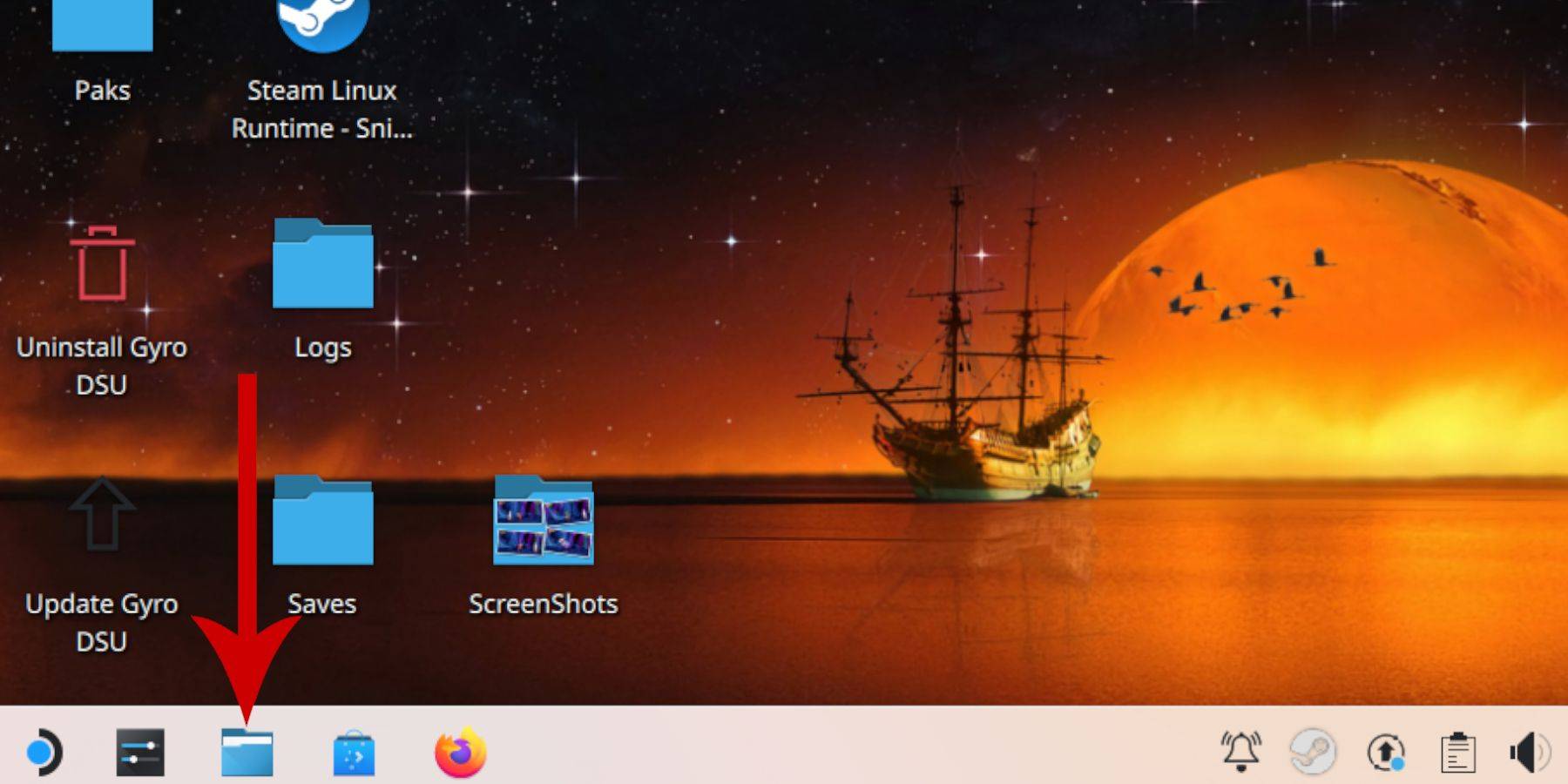 - ဘယ်ဘက် panel တွင်ဖြုတ်တပ်နိုင်သောကိရိယာများသို့ scroll လုပ်ပြီးမူလတန်းတံဆိပ်ကပ်ထားသော SD ကဒ်ကိုဖွင့်ပါ။
- ဘယ်ဘက် panel တွင်ဖြုတ်တပ်နိုင်သောကိရိယာများသို့ scroll လုပ်ပြီးမူလတန်းတံဆိပ်ကပ်ထားသော SD ကဒ်ကိုဖွင့်ပါ။
- Emulation Folder သို့သွားပြီး ROMs ကိုနှိပ်ပါ။
- စာရင်းအတွင်းရှိ 'MASTERSYSTEM' ဖိုင်တွဲကိုရှာပါ။
- သင်၏ Sega Master System ဖိုင်များကိုလွှဲပြောင်းသို့မဟုတ်ကူးယူပါ။ ဤ ROM ဖိုင်များသည်များသောအားဖြင့် 'Pro Wrestling.sms ကဲ့သို့သော'SMS' တိုးချဲ့မှုရှိသည်။ မီဒီယာအမည်ရှိဖိုင်ကိုလျစ်လျူရှုပါ။
Master System Games ကို Steam စာကြည့်တိုက်သို့ထည့်ခြင်း
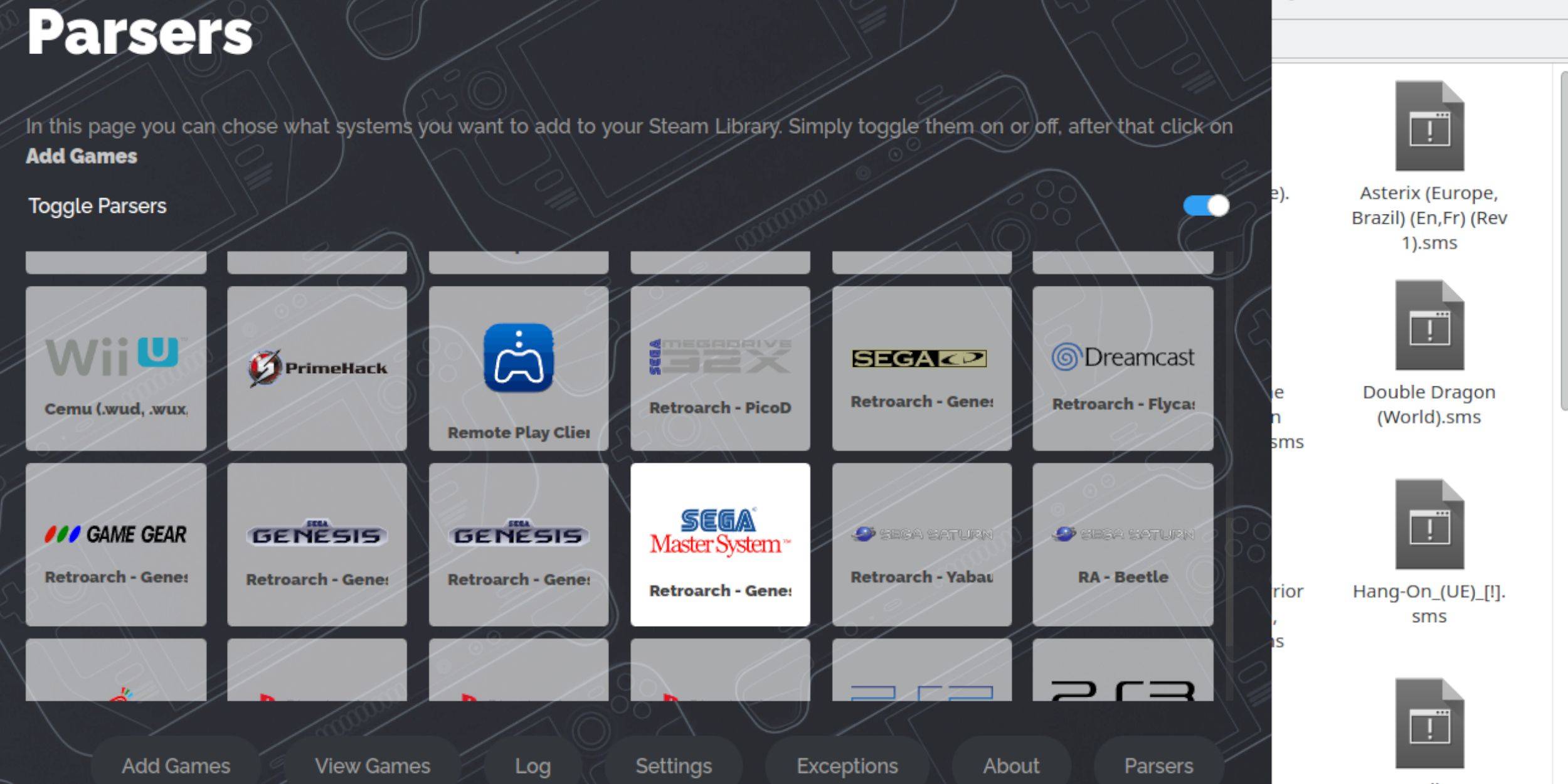 Sega Master System Games ကို Desktop mode ထဲမှ Sega Master System Games ကိုကစားနိုင်သော်လည်းသင်၏ရေနွေးငွေ့စာကြည့်တိုက်ထဲသို့၎င်းတို့ကိုပေါင်းစပ်ရန်ခွင့်ပြုသည်။
Sega Master System Games ကို Desktop mode ထဲမှ Sega Master System Games ကိုကစားနိုင်သော်လည်းသင်၏ရေနွေးငွေ့စာကြည့်တိုက်ထဲသို့၎င်းတို့ကိုပေါင်းစပ်ရန်ခွင့်ပြုသည်။
- desktop mode မှာ emudeck ကိုဖွင့်ပါ။
- Steam Romanager ကိုရယူပါ။
- Welcome SRM မှကြိုဆိုပါ၏။ စာမျက်နှာ။
- parsers disable ။
- Sega Master System ကို parsers မျက်နှာပြင်ပေါ်မှမီးမောင်းထိုးပြပါ။
- Add Games ကို Select လုပ်ပါ, ထို့နောက်ခွဲခြမ်းစိတ်ဖြာ။
- ဂိမ်းများနှင့်ဖုံးအုပ်အနုပညာကိုမှန်ကန်စွာပြသသည်ကိုအတည်ပြုပါ။ ထို့နောက် Save to Steam ကိုရွေးချယ်ပါ။
ပျောက်ဆုံးနေသောအနုပညာလက်ရာများကို fix သို့မဟုတ် upload တင်ပါ
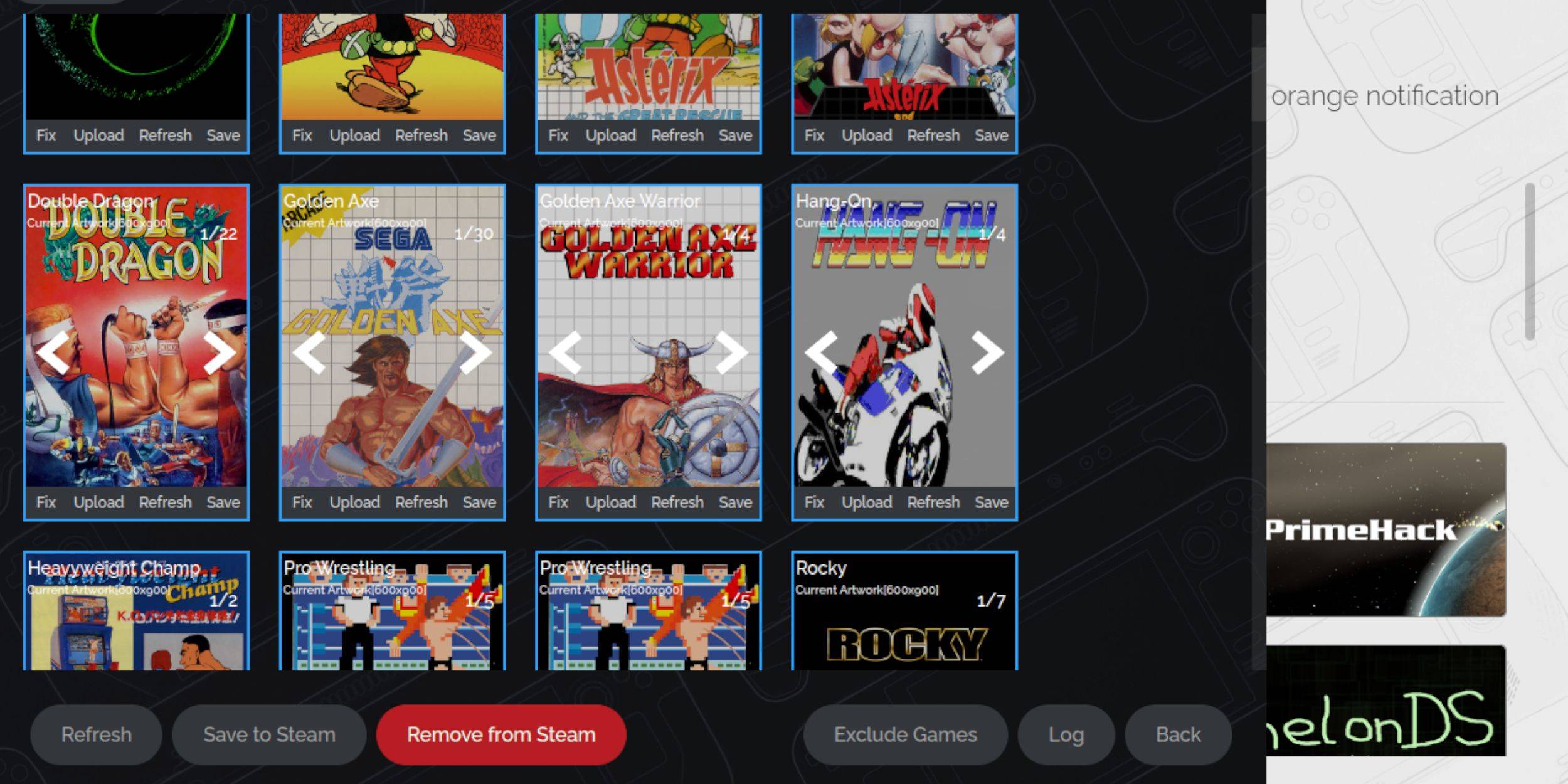 Sega Master System ကဲ့သို့ retro console တစ်ခုအတွက်သင်သည်ပျောက်ဆုံးနေသောသို့မဟုတ်မမှန်ကန်သောအနုပညာလက်ရာများကိုသင်ကြုံတွေ့ရနိုင်သည်။ မျက်နှာဖုံးအနုပညာကိုဖြေရှင်းခြင်း (သို့) အစားထိုးရန်ဤအဆင့်များကိုလိုက်နာပါ။
Sega Master System ကဲ့သို့ retro console တစ်ခုအတွက်သင်သည်ပျောက်ဆုံးနေသောသို့မဟုတ်မမှန်ကန်သောအနုပညာလက်ရာများကိုသင်ကြုံတွေ့ရနိုင်သည်။ မျက်နှာဖုံးအနုပညာကိုဖြေရှင်းခြင်း (သို့) အစားထိုးရန်ဤအဆင့်များကိုလိုက်နာပါ။
- အဖုံးဘောင်ပေါ်တွင် fix ကိုနှိပ်ပါ။
- များသောအားဖြင့် Steam ROM မန်နေဂျာသည် Cover Art ကိုအလိုအလျောက်ပြလိမ့်မည်။ ပျောက်ဆုံးနေပါကဂိမ်း၏ခေါင်းစဉ်ကိုဂိမ်းကွက်လပ်ရှာဖွေခြင်းသို့ဝင်ပါ။
- စာရင်းကိုရှာဖွေပါ, အကောင်းဆုံးအဖုံးကိုရွေးချယ်ပြီး Save နှင့် Close ကိုရွေးချယ်ပါ။
ပျောက်ဆုံးနေသောအနုပညာလက်ရာများကိုတင်ပါ
အကယ်. ရေနွေးငွေ့ ROM မန်နေဂျာသည်သင်လိုအပ်သောအနုပညာလက်ရာများကိုရှာမတွေ့ပါက၎င်းကိုသင်ကိုယ်တိုင်တင်ရန်ဤအဆင့်များကိုလိုက်နာပါ။
- မှန်ကန်သောအနုပညာလက်ရာများကိုရှာဖွေရန်နှင့်ရေနွေးငွေ့ကုန်းပတ်ပုံများဖိုဒါသို့သိမ်းဆည်းရန် browser တစ်ခုကိုသုံးပါ။
- အဖုံးဘောင်ပေါ်တွင် Upload ကိုနှိပ်ပါ။
- ဓာတ်ပုံဖိုင်တွဲမှအနုပညာလက်ရာအသစ်များကိုရွေးချယ်ပါ, ထို့နောက်ကယ်တင်ခြင်းနှင့်ပိတ်ပါ။
- ပုံကချက်ချင်းမပြပါကဘယ်ဘက်နှင့်လက်ျာမြားများကိုရှာဖွေရန်၎င်းကိုရှာရန်။
- ထို့နောက် Save Save ကိုနှိပ်ပါ။
- အသုတ်ဖိုင်များသည်ပြုပြင်ခြင်းပြီးဆုံးသည်နှင့်တပြိုင်နက် Steam Deck ၏ Gaming Mode သို့ပြန်သွားပါ။
Master System Games ကို Steam ကုန်းပတ်ပေါ်တွင်ကစားခြင်း
 ရေနွေးငွေ့ ROM မန်နေဂျာသည်သင်၏ရေနွေးငွေ့စာကြည့်တိုက်သို့အဖုံးအဖုံးများနှင့်ဂိမ်းအနုပညာလက်ရာများကိုတင်လိုက်သည်နှင့်တပြိုင်နက်,
ရေနွေးငွေ့ ROM မန်နေဂျာသည်သင်၏ရေနွေးငွေ့စာကြည့်တိုက်သို့အဖုံးအဖုံးများနှင့်ဂိမ်းအနုပညာလက်ရာများကိုတင်လိုက်သည်နှင့်တပြိုင်နက်,
- ဘယ်ဘက် tackpad အောက်ရှိ Steam ခလုတ်ကိုနှိပ်ခြင်းအားဖြင့် Gaming Mode သို့ပြောင်းပါ။
- ဘေးထွက် menu မှစာကြည့်တိုက်သို့သွားပါ။
- အသစ်သော collections tabs အသစ်များကိုမီးမောင်းထိုးပြရန် R1 ခလုတ်ကိုနှိပ်ပါ။
- Sega Master System 0 င်းဒိုးကိုနှိပ်ပါ။
- သင်ကစားလိုသော Sega ဂိမ်းကိုရွေးချယ်ပါ။
စွမ်းဆောင်ရည်တိုးတက်ကောင်းမွန်အောင်
အချို့သောဂန္ထဝင်ဂိမ်းများသည် Steam ကုန်းပတ်ပေါ်တွင်ထစ်ငေါ့ခြင်းသို့မဟုတ်ဘောင်နှုန်းပြ issues နာများကိုတွေ့ကြုံခံစားနိုင်သည်။ စွမ်းဆောင်ရည်ကိုအကောင်းဆုံးလုပ်ရန်အောက်ပါအဆင့်များကိုသုံးပါ။
- သင်၏ Sega Master System GAME ကိုဖွင့်ပြီးညာဘက် trackpad အောက်ရှိ QAM ခလုတ်ကိုနှိပ်ပါ။
- စွမ်းဆောင်ရည်မီနူးကိုဝင်ရောက်ပါ။
- 'Game Profile' ကို Enable လုပ်ပါ။
- frame limit ကို 60 fps ကိုသတ်မှတ်ပါ။
- တစ်ဝက်နှုန်းအရိပ်ကိုဖွင့်။
ရေနွေးငွေ့ကုန်းပတ်များအတွက်ကုန်းပတ် loader ကို install လုပ်ပါ
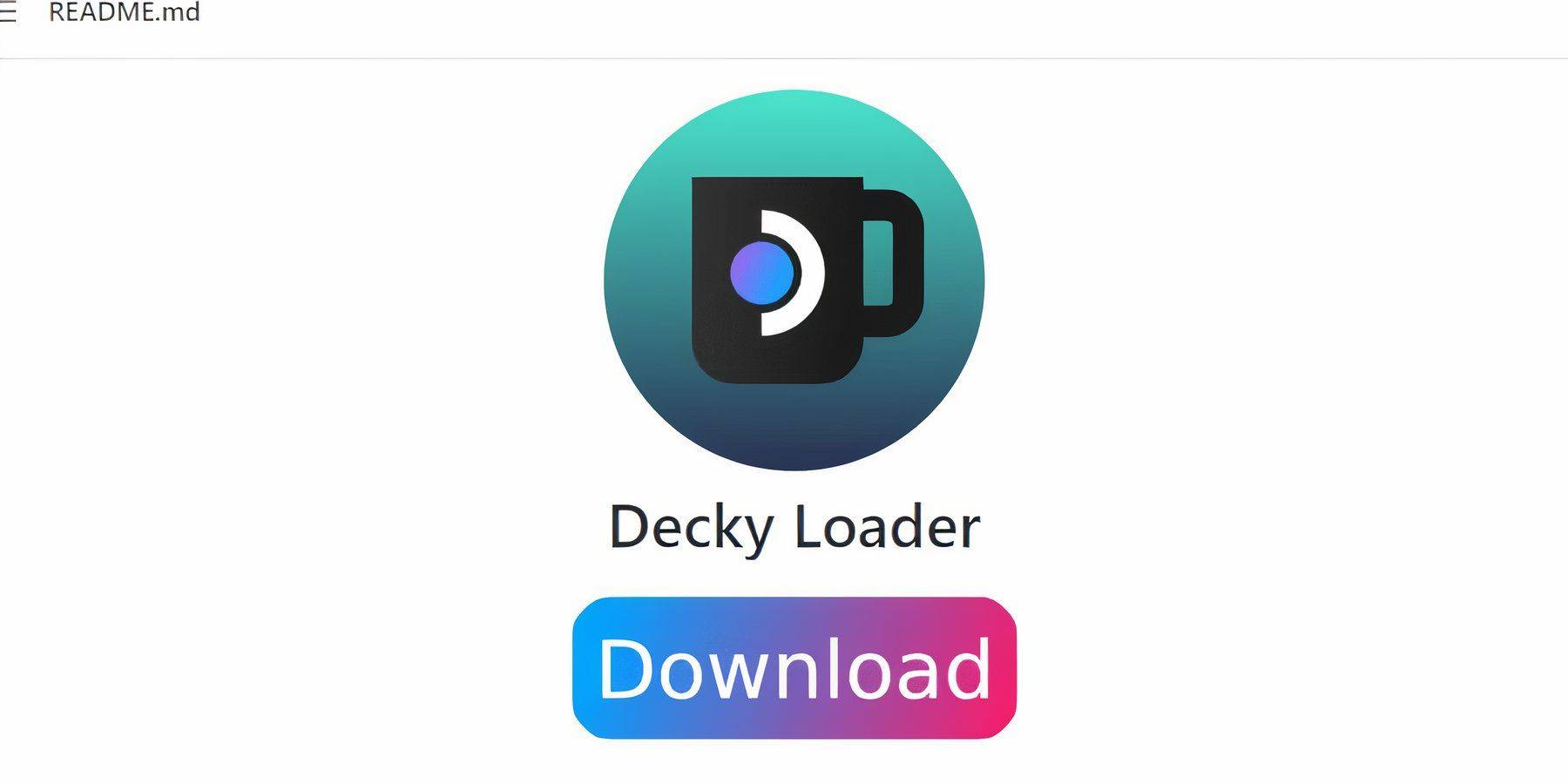 သင့်ရဲ့ရေနွေးငွေ့ကုန်းပတ်ရဲ့စွမ်းဆောင်ရည်ကိုအတုယူနိုင်တဲ့ဂိမ်းတွေနဲ့မြှင့်တင်ဖို့, သူတို့ကိုသတ်မှတ်ရန်ဤအဆင့်များကိုလိုက်နာပါ။
သင့်ရဲ့ရေနွေးငွေ့ကုန်းပတ်ရဲ့စွမ်းဆောင်ရည်ကိုအတုယူနိုင်တဲ့ဂိမ်းတွေနဲ့မြှင့်တင်ဖို့, သူတို့ကိုသတ်မှတ်ရန်ဤအဆင့်များကိုလိုက်နာပါ။
- ပိုမိုလွယ်ကူသွားလာမှုအတွက်ကီးဘုတ်နှင့်မောက်စ်ကိုချိတ်ဆက်ပါ။ တနည်းအားဖြင့်, trackpads နှင့် screen keyboard ကိုသုံးပါ။
- အကယ်. သင်သည် Gaming Mode တွင်ရှိပါက Steam ခလုတ်ကို နှိပ်. Power ကို နှိပ်. desktop mode သို့ပြောင်းပါ။
- ဝက်ဘ်ဘရောက်ဇာတစ်ခုကိုဖွင့်ပါ။ လိုအပ်ပါကရှာဖွေတွေ့ရှိမှုစတိုးဆိုင်မှ browser များကို download လုပ်နိုင်သည်။
- Gitubub Decky Loader စာမျက်နှာသို့သွားပါ။
- Download ကိုစတင်ရန် Download icon ကိုနှိပ်ပါ။
- ဒေါင်းလုပ်လုပ်ပြီးသည်နှင့် Launcher ကိုနှစ်ချက်နှိပ်ပါနှင့်အကြံပြုထားသော install option ကိုရွေးချယ်ပါ။
- တပ်ဆင်ပြီးနောက်, Gaming Mode တွင် Steam ကုန်းပတ်ကိုပြန်လည်စတင်ပါ။
ပါဝါကိရိယာများကို install လုပ်ပါ
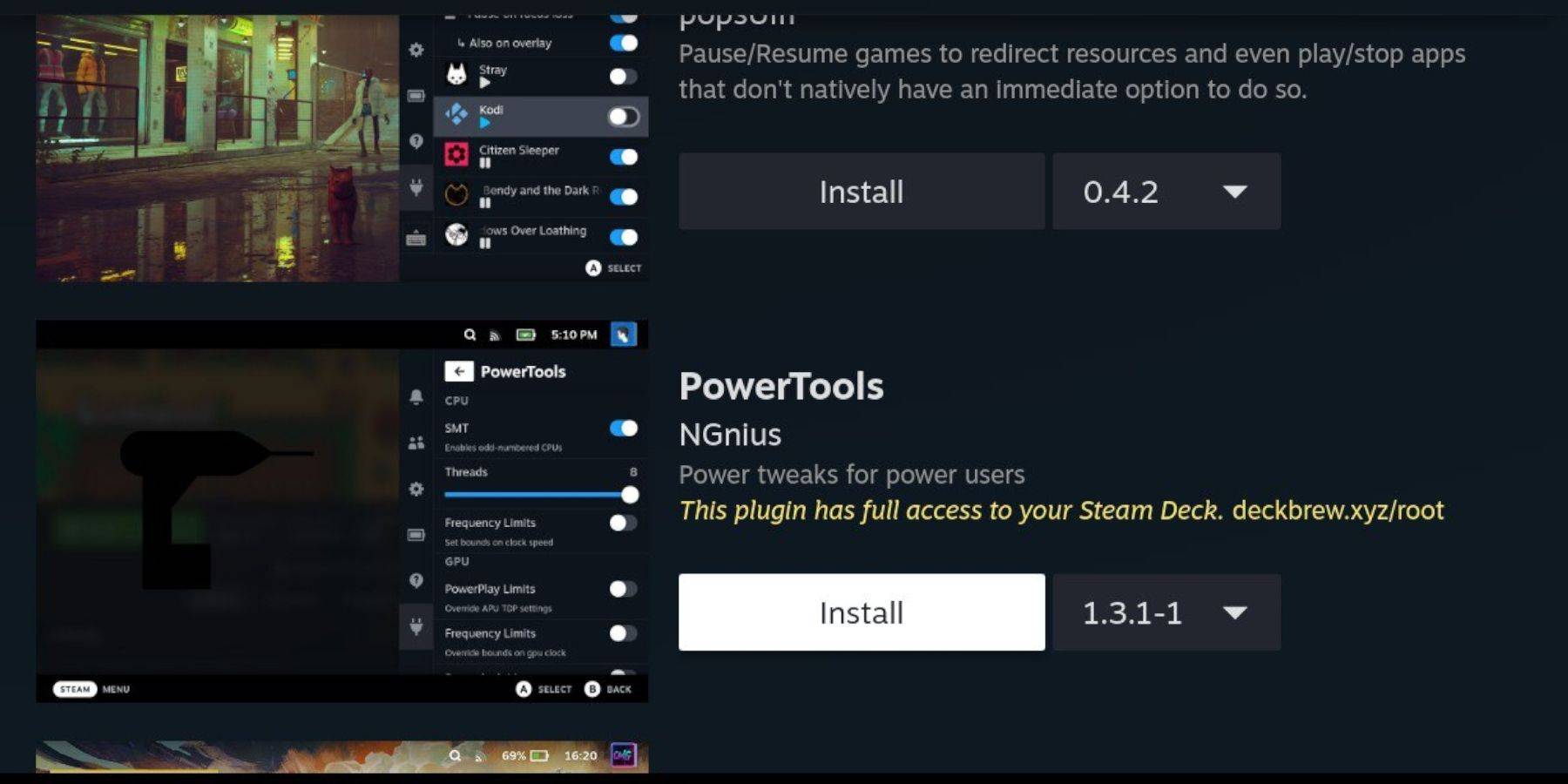 ကုန်းပတ် loader ကိုတပ်ဆင်ထားပါက Power Tools Plugin ကိုထည့်ပြီးပါပြီ။
ကုန်းပတ် loader ကိုတပ်ဆင်ထားပါက Power Tools Plugin ကိုထည့်ပြီးပါပြီ။
- Gaming Mode တွင်မှန်ကန်သော trackpad အောက်ရှိ Quick Access menu (Qam) ခလုတ်ကိုနှိပ်ပါ။
- QAM တွင်အောက်ခြေရှိပလပ်ဂင်သင်္ကေတအသစ်ကိုရွေးချယ်ပါ။
- ကုန်းပတ်ဝန်မီနူး၏ထိပ်ရှိစတိုးဆိုင်အိုင်ကွန်ကိုနှိပ်ပါ။
- Decky စတိုးဆိုင်တွင်ပါဝါကိရိယာများပလပ်အင်ကိုရှာပြီးထည့်သွင်းပါ။
Emulated ဂိမ်းများအတွက်ပါဝါ Tools ဆက်တင်များ
- Steam ခလုတ်ကိုနှိပ်ခြင်းဖြင့်စာကြည့်တိုက်ရှိသင်၏ collections menu မှ Master System GAME တစ်ခုကိုဖွင့်ပါ။
- QAM ခလုတ်ကိုနှိပ်ပြီးကုန်းပတ် loader ကိုရွေးပြီးပါဝါ tools menu ကိုဖွင့်ပါ။
- SMT များကိုပိတ်ပါ။
- Threads အရေအတွက်ကို 4 မှထားပါ။
- QAM ခလုတ်ကိုထပ်နှိပ်ပြီးဘက်ထရီသေးငယ်သည့်အိုင်ကွန်ကိုရွေးချယ်ခြင်းဖြင့်စွမ်းဆောင်ရည်မီနူးကိုဖွင့်ပါ။
- အဆင့်မြင့်မြင်ကွင်းကိုဖွင့်ပါ။
- Manual GPU Clock Control ကိုဖွင့်ပါ။
- GPU နာရီအကြိမ်ရေကို 1200 အထိတိုးပါ။
- ဂိမ်းတစ်ခုစီအတွက်ဤချိန်ညှိချက်များကိုသိမ်းဆည်းရန်ဂိမ်းပရိုဖိုင်းကိုရွေးချယ်ပါ။
ရေနွေးငွေ့ကုန်းပတ် update ပြီးနောက်ကုန်းပတ် loader ကိုပြုပြင်ခြင်း
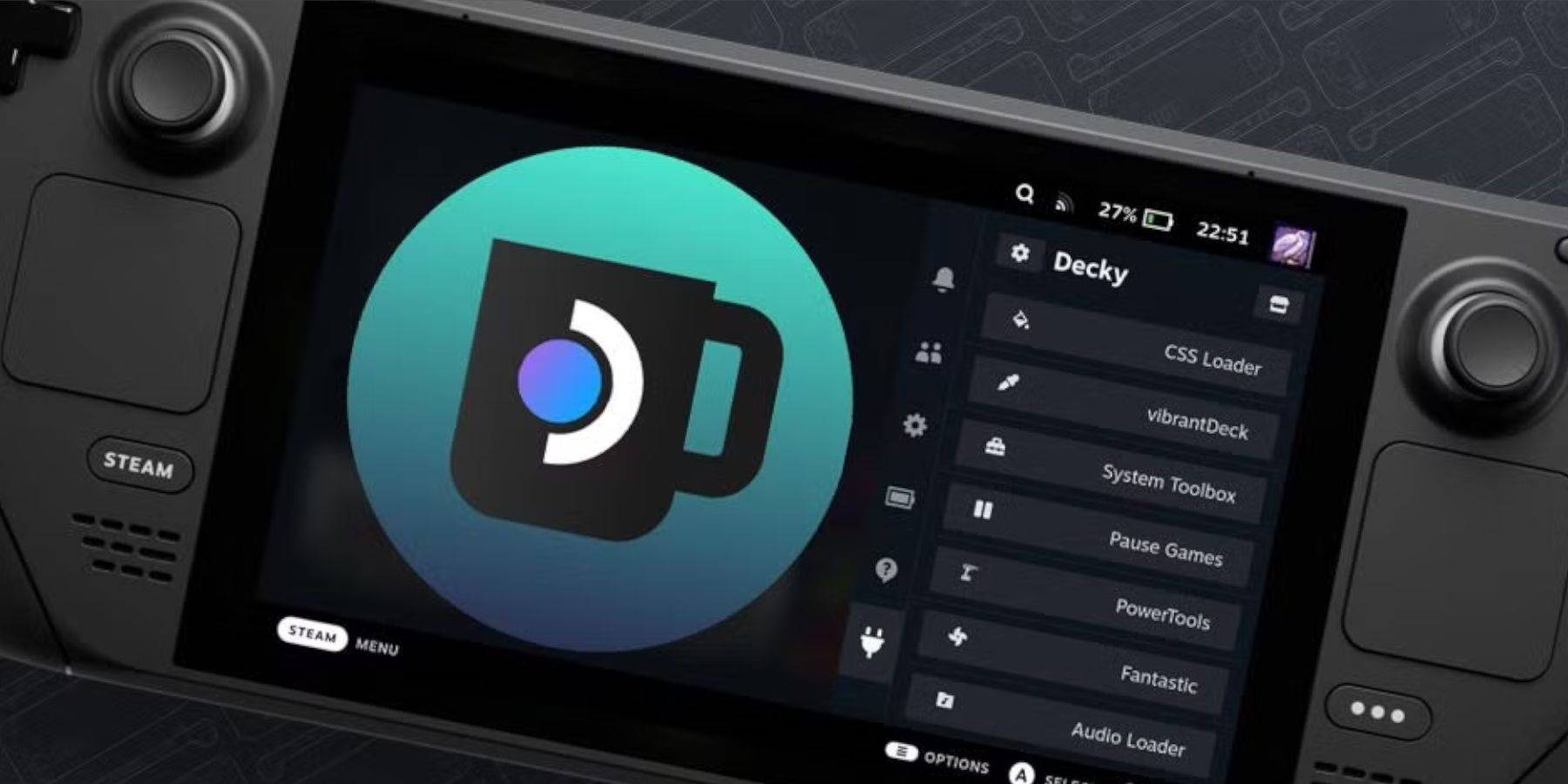 အဓိကရေနွေးငွေ့ကုန်းပတ်အသစ်ပြောင်းခြင်းများသည်သင်၏ Quick Access menu မှတတိယပါတီအက်ပလီကေးရှင်းများကိုဖယ်ရှားပေးနိုင်သည့် Menus နှင့်ချိန်ညှိချက်များပြောင်းလဲနိုင်သည်။ ကုန်းပတ် loader ကိုပြန်လည်ထူထောင်ရန်နှင့်သင်၏ပလပ်ဂင်များကိုပြန်လည်ရယူရန်ဤအဆင့်များကိုလိုက်နာပါ။
အဓိကရေနွေးငွေ့ကုန်းပတ်အသစ်ပြောင်းခြင်းများသည်သင်၏ Quick Access menu မှတတိယပါတီအက်ပလီကေးရှင်းများကိုဖယ်ရှားပေးနိုင်သည့် Menus နှင့်ချိန်ညှိချက်များပြောင်းလဲနိုင်သည်။ ကုန်းပတ် loader ကိုပြန်လည်ထူထောင်ရန်နှင့်သင်၏ပလပ်ဂင်များကိုပြန်လည်ရယူရန်ဤအဆင့်များကိုလိုက်နာပါ။
- အကယ်. သင်သည် Gaming Mode တွင်ရှိပါက POPER menu ကိုဖွင့ ်. Desktop Mode သို့ပြောင်းရန် Steam ခလုတ်ကိုနှိပ်ပါ။
- တစ်ချိန်က desktop mode မှာ, browser ကိုဖွင့်ပါ။
- Decky Loader Github စာမျက်နှာသို့သွားပြီးဒေါင်းလုပ်အိုင်ကွန်ကိုနှိပ်ပါ။
- ဤတစ်ကြိမ်တွင်အကြံပြုထားသောထည့်သွင်းမည့်အစား execute ကိုရွေးချယ်ပါ။
- သတိပေးခံရသောအခါသင်၏ Pseudo စကားဝှက်ကိုရိုက်ထည့်ပါ။ အကယ်. သင်သည်မသတ်မှတ်သေးပါကအမှတ်ရစရာစကားဝှက်တစ်ခုဖန်တီးရန်နှင့်အနာဂတ်အသုံးပြုရန်အတွက်၎င်းကိုစောင့်ရှောက်ရန်မျက်နှာပြင်ပေါ်ရှိညွှန်ကြားချက်များကိုလိုက်နာပါ။
- တပ်ဆင်ပြီးနောက်ရေနွေးငွေ့ကုန်းပတ်ကိုပိတ်ပြီး Gaming Mode တွင်ပြန်လည်စတင်ပါ။
- သင်၏ Settings နှင့် Plugins များနှင့်အတူ QAM ခလုတ်နှင့်ကုန်းပတ်ဝန်ကိုနှိပ်ပါ။
 Rate Nowyour မှတ်ချက်ကိုသိမ်းဆည်းထားခြင်းမရှိပါ
Rate Nowyour မှတ်ချက်ကိုသိမ်းဆည်းထားခြင်းမရှိပါ
- 1 Exile ၏လမ်းကြောင်း 2- Sekhemas လမ်းညွှန်၏စမ်းသပ်မှု Feb 12,2025
- 2 Assassin's Creed Shadows: Max အဆင့်နှင့်ရာထူးအဖုံးကိုထုတ်ဖော်ပြောကြားခဲ့သည် Mar 27,2025
- 3 နာရီလက်ရာ ဘဲလေး- Torchlight Infinite နောက်ဆုံးထွက်မွမ်းမံမှုတွင် အသေးစိတ်အချက်အလက်များကို ပြသထားသည်။ Dec 17,2024
- 4 Celestial Guardian Reginleif သည် Seven Knights Idle Adventure နှင့်ပူးပေါင်းသည်။ Jan 16,2025
- 5 Palworld- Feybreak ကျွန်း အသုံးပြုနိုင်စွမ်းကို ထုတ်ဖော်ပြသခဲ့သည်။ Feb 12,2025
- 6 2025 အတွက်ချန်ပီယံ Tier List ၏အကောင်းဆုံး MARVEL ပြိုင်ပွဲ Mar 19,2025
- 7 ဘတ်စကက်ဘောသုသုသုည Mar 26,2025
- 8 Roblox- ဇန်နဝါရီလ 25 ရက်နေ့အတွက် နောက်ဆုံးရ Bullet Dungeon ကုဒ်များ Feb 12,2025
-
မိုဘိုင်းအတွက် arcade ဂိမ်းများ
စုစုပေါင်း 10
-
ထိပ်တန်း အာကိတ်ဂန္တဝင်များနှင့် လူကြိုက်များအသစ်များ
စုစုပေါင်း 10
-
Epic Adventure Games: uncharted Worlds ကိုစူးစမ်းလေ့လာပါ
စုစုပေါင်း 10


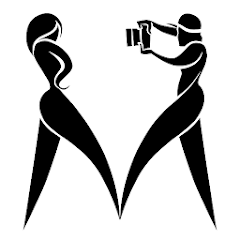




![roblox forsaken ဇာတ်ကောင် Tier List [update] (2025)](https://img.actcv.com/uploads/18/17380116246797f3e8a8a39.jpg)

















